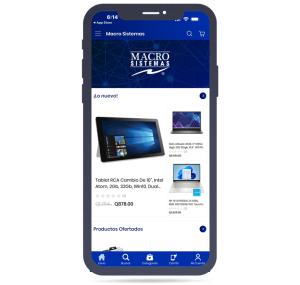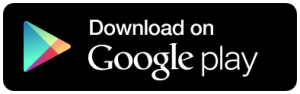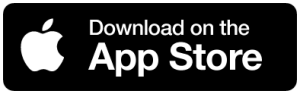Cómo configurar una red Wi-Fi para invitados en mi casa
Aprende a establecer una red Wi-Fi para invitados en tu casa y brindar acceso a visitantes de forma segura, protegiendo tu red principal
En los últimos años, la seguridad informática se ha vuelto un tema que no solo preocupa a los expertos en tecnología, sino que también afecta a todos los usuarios de Internet. A menudo, pensamos en seguridad informática como mantener nuestros dispositivos libres de virus, pero en un mundo cada vez más interconectado, los ciberataques representan una amenaza que va más allá de los virus comunes, por ello la importancia de saber cómo configurar una red Wi-Fi para invitados en mi casa.
Cómo configurar una red de invitados
Para establecer una red de invitados en tu hogar, existen dos métodos que puedes seguir, y la elección entre ambos dependerá de tu proveedor de servicios de Internet y tu enrutador.
Crear una red de invitados a través de la aplicación del enrutador o del ISP
La mayoría de los enrutadores modernos, incluyendo los proporcionados por ISPs como AT&T, CenturyLink, Verizon Fios y Xfinity, cuentan con una aplicación que te permite acceder y administrar tu red Wi-Fi.
Estas aplicaciones te permiten ver los dispositivos conectados, establecer controles parentales y, lo que nos interesa aquí, crear una red de invitados.
Cada aplicación de proveedor o enrutador puede tener un aspecto ligeramente diferente, pero la opción para crear una red de invitados debería ser fácil de encontrar.
Una vez que accedas a la configuración de la red de invitados, podrás ingresar el nombre y la contraseña deseados para la nueva red. Tu red de invitados estará lista para ser utilizada.
Tus invitados podrán conectarse a esta nueva red de la misma manera que a cualquier otra red Wi-Fi: seleccionándola en la lista de redes disponibles en su dispositivo e ingresando la contraseña. Para mayor comodidad, algunas aplicaciones permiten generar un código QR para que tus invitados escaneen y se conecten sin necesidad de ingresar la contraseña manualmente.
Configuración manual de una red de invitados
No todos los enrutadores o ISPs ofrecen una aplicación para acceder y controlar la configuración del enrutador, lo que significa que es posible que debas realizar la configuración manualmente. Aunque este proceso implica algunos pasos adicionales, es relativamente sencillo.
Comienza por ingresar la dirección IP de tu enrutador en tu navegador web. Puedes encontrar la dirección IP en la configuración de Wi-Fi de tus dispositivos con Windows o Android, o haciendo clic en el símbolo de Wi-Fi en dispositivos Mac y seleccionando «Abrir Preferencias de Red».
A continuación, deberás ingresar las credenciales de tu enrutador para acceder a la configuración. Esta información suele estar ubicada en tu enrutador, posiblemente en la parte inferior. Si no puedes encontrar la información de inicio de sesión de tu enrutador, existen métodos para recuperarla.
Una vez que hayas accedido, busca la configuración de la red de invitados. Si no la encuentras de inmediato, verifica las opciones relacionadas con la configuración inalámbrica o de red. Aquí podrás habilitar y configurar la red de invitados, estableciendo el nombre y la contraseña deseados. Guarda los cambios y tu red de invitados estará lista para ser utilizada.
Es importante mencionar que no todos los enrutadores tienen la capacidad de crear una red de invitados. Si no puedes encontrar la opción de configuración de la red de invitados, ya sea en una aplicación o al acceder a la configuración manual, es posible que tu enrutador no ofrezca esta función.
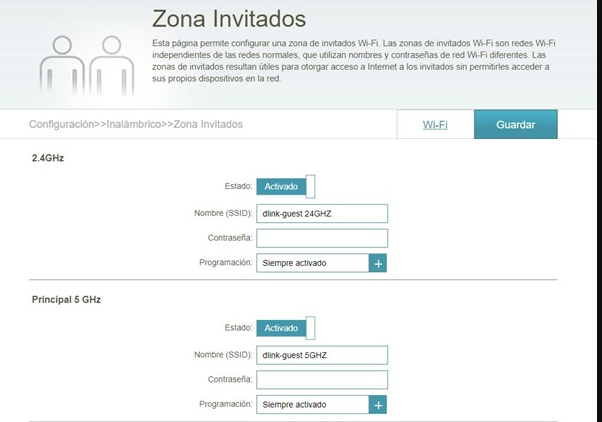
¿Por qué deberías usar una red de invitados?
Existen varias razones por las que deberías considerar la configuración de una red de invitados de Wi-Fi en tu hogar, pero en última instancia, se trata de la seguridad.
Cualquier persona que conozca la contraseña de tu red Wi-Fi privada también tendrá acceso a todos los dispositivos conectados a esa red, como impresoras, dispositivos de transmisión, cámaras Wi-Fi y altavoces inteligentes. Una red de invitados restringe el acceso a estos dispositivos, incluso si están conectados al mismo enrutador.
Aunque es razonable asumir que las personas en tu hogar no tienen la intención de acceder o manipular los dispositivos de tu red principal, pueden representar una amenaza para la seguridad de la red.
Al usar un dispositivo infectado con malware o al descargar un virus mientras está conectado a tu red privada, tus invitados pueden exponer inadvertidamente tu red y todos los dispositivos conectados a ella a personas fuera de tu hogar que pueden no ser de confianza.
Nuevamente, una red de invitados limita el acceso a tu red principal y a los dispositivos conectados, por lo que incluso si alguien en la red de invitados tiene malware, los daños serán mínimos.
Los hackers y el malware son amenazas constantes, incluso cuando no estás invitando a nadie a tu hogar. Por lo tanto, es una buena idea utilizar una red de invitados para tus dispositivos IoT (Internet de las Cosas), como televisores inteligentes, termostatos y enchufes inteligentes, que a menudo son más vulnerables a las brechas de seguridad que tu computadora o teléfono.
¿Una red de invitados afecta la velocidad de la conexión?
El uso de una red de invitados no debería tener ningún efecto en la velocidad o el rendimiento, por lo que tus invitados pueden disfrutar de la misma velocidad y calidad de conexión que en tu red principal.
Sin embargo, ten en cuenta que cada dispositivo conectado utilizará parte del ancho de banda, por lo que la velocidad y el rendimiento generales pueden disminuir a medida que se agreguen más dispositivos a tu enrutador, independientemente de la red.
¿Se pueden establecer controles parentales en una red de invitados?
En la mayoría de los casos, sí. Los dispositivos conectados a tu enrutador suelen aparecer en la configuración de control parental, independientemente de la red a la que estén conectados. Algunas aplicaciones o enrutadores, sin embargo, pueden no permitir controles parentales en dispositivos conectados a una red de invitados. Si ese es el caso, deberás conectar cualquier dispositivo al que desees aplicar configuraciones de control parental a la red principal.